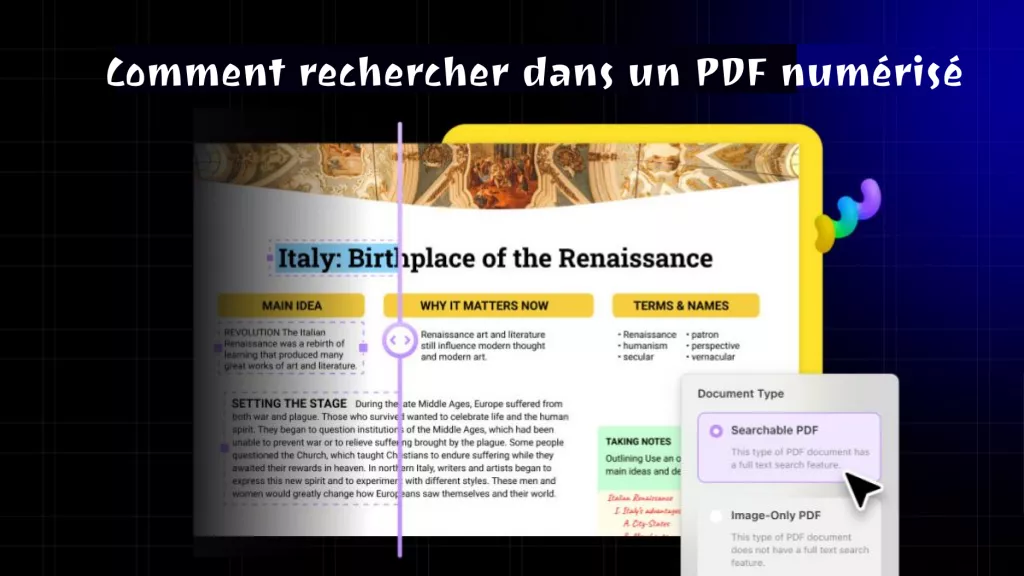Si vous avez déjà eu du mal à trouver des informations spécifiques dans un PDF volumineux, la solution est de rendre le PDF consultable. C'est particulièrement utile pour les documents numérisés ou les PDF dont le texte n'est pas sélectionnable. Imaginez recevoir un contrat ou un document de recherche numérisé et vous rendre compte que vous ne pouvez pas rechercher les termes clés dans le document. Frustrant, n'est-ce pas ? Avec les bons outils, comme UPDF, vous pouvez facilement convertir vos PDF en fichiers entièrement consultables. Ce guide vous explique comment rendre vos PDF consultables avec UPDF, sans Adobe. Lisez la suite pour apprendre à optimiser votre flux de travail documentaire et cliquez sur le bouton ci-dessous pour télécharger UPDF !
Windows • macOS • iOS • Android 100% sécurisé
Partie 1. Comment rendre un PDF consultable sans Adobe ?
Si vous souhaitez rendre un PDF consultable sans utiliser Adobe, UPDF est une excellente alternative. Cet outil permet de convertir des PDF en documents consultables grâce à sa fonction OCR (reconnaissance optique de caractères). UPDF vous permet de numériser et de reconnaître le texte de vos PDF rapidement et avec précision, facilitant ainsi la recherche, la modification et la copie de texte au sein du document. UPDF est non seulement convivial, mais aussi économique, offrant diverses options d'édition et de conversion sans abonnement Adobe.
L'outil OCR d'UPDF se distingue par sa capacité à détecter plus de 38 langues, dont le français, l'anglais, l'allemand et l'italien, entre autres. C'est une solution pratique pour les utilisateurs du monde entier. Plus important encore, UPDF prend en charge la reconnaissance de texte dans un document multilingue.
De plus, vous pouvez effectuer l'OCR et la conversion de format en une seule opération. Grâce à la fonction de conversion par lots, vous pouvez même convertir plusieurs PDF vers d'autres formats et les traiter simultanément avec l'OCR. Essayez UPDF dès aujourd'hui et optimisez vos flux de travail documentaires.
Pour rendre un PDF consultable avec UPDF, suivez ces étapes simples :
1. Lancez UPDF et sélectionnez « Reconnaître le texte à l'aide de l'OCR »
Windows • macOS • iOS • Android 100% sécurisé
Ouvrez votre fichier PDF dans UPDF et accédez à l'option Outils en haut à gauche de l'écran. Dans le menu Outils, sélectionnez l'option OCR pour lancer le processus. Si vous utilisez UPDF OCR pour la première fois, une fenêtre d'installation s'ouvrira.
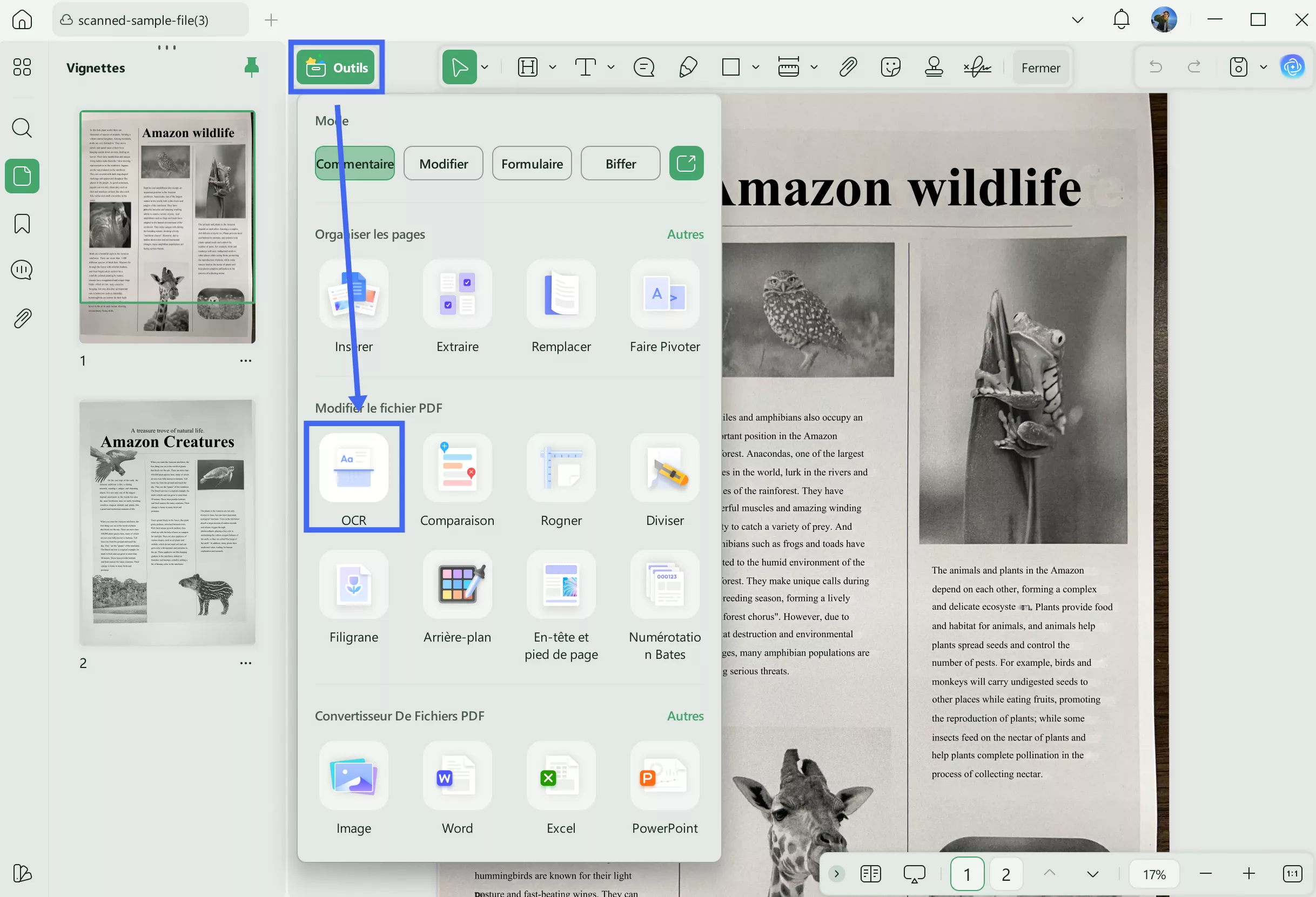
2. Choisissez la mise en page souhaitée
UPDF OCR vous propose trois types de documents : PDF éditable, Texte et images uniquement, et PDF uniquement consultable. Choisissez le mode souhaité selon vos besoins.
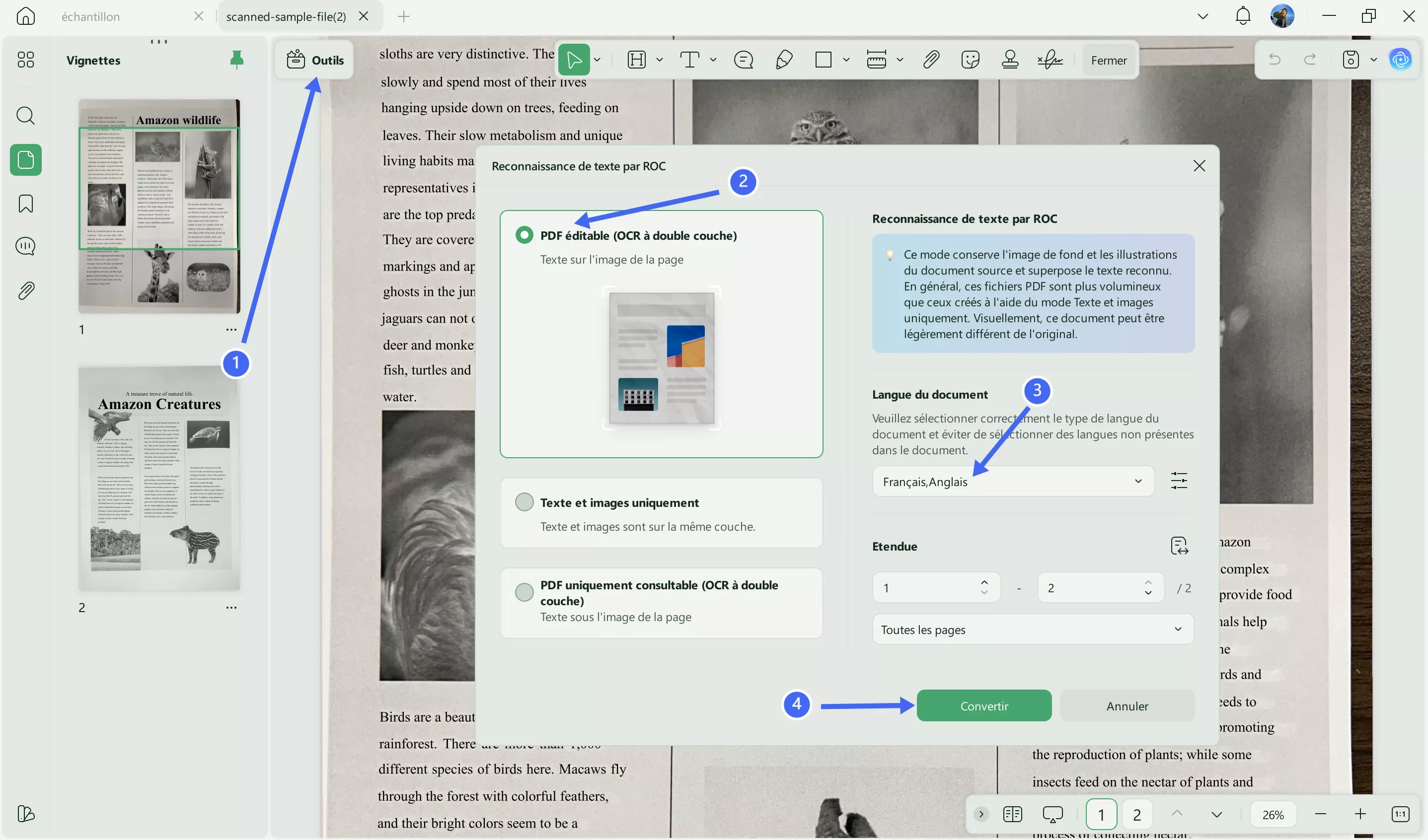
3. Définir la langue et la résolution
Pour obtenir des résultats OCR plus précis, vous devez sélectionner correctement la langue à reconnaître, par exemple l'anglais. Vous pouvez modifier la résolution d'image en cliquant sur l'icône « Paramètres de mise en page » à côté de la langue sélectionnée. Pour la résolution, choisissez parmi les options disponibles (300 dpi, 150 dpi, 72 dpi) ou utilisez la fonction « Automatique » pour déterminer automatiquement le réglage optimal.
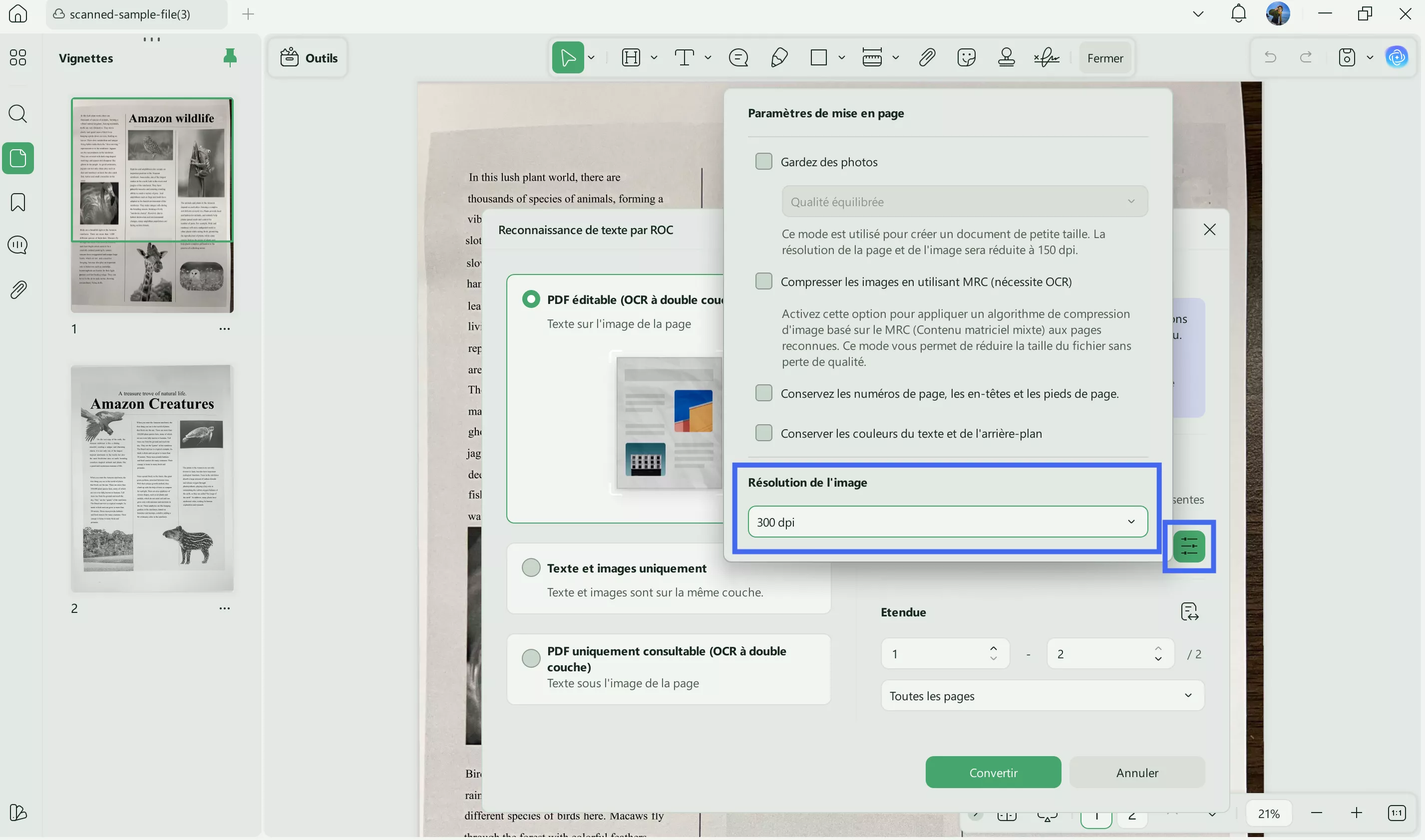
4. Effectuer l'OCR
Choisissez la plage de pages, puis cliquez sur « Convertir ». Une fois terminé, enregistrez votre PDF consultable.
Ces étapes vous permettront de rendre votre PDF entièrement consultable et facile à parcourir.
Il existe également un outil OCR par lots dans UPDF, vous pouvez transformer plusieurs PDF numérisés en documents consultables ou modifiables pour effectuer le travail plus rapidement.
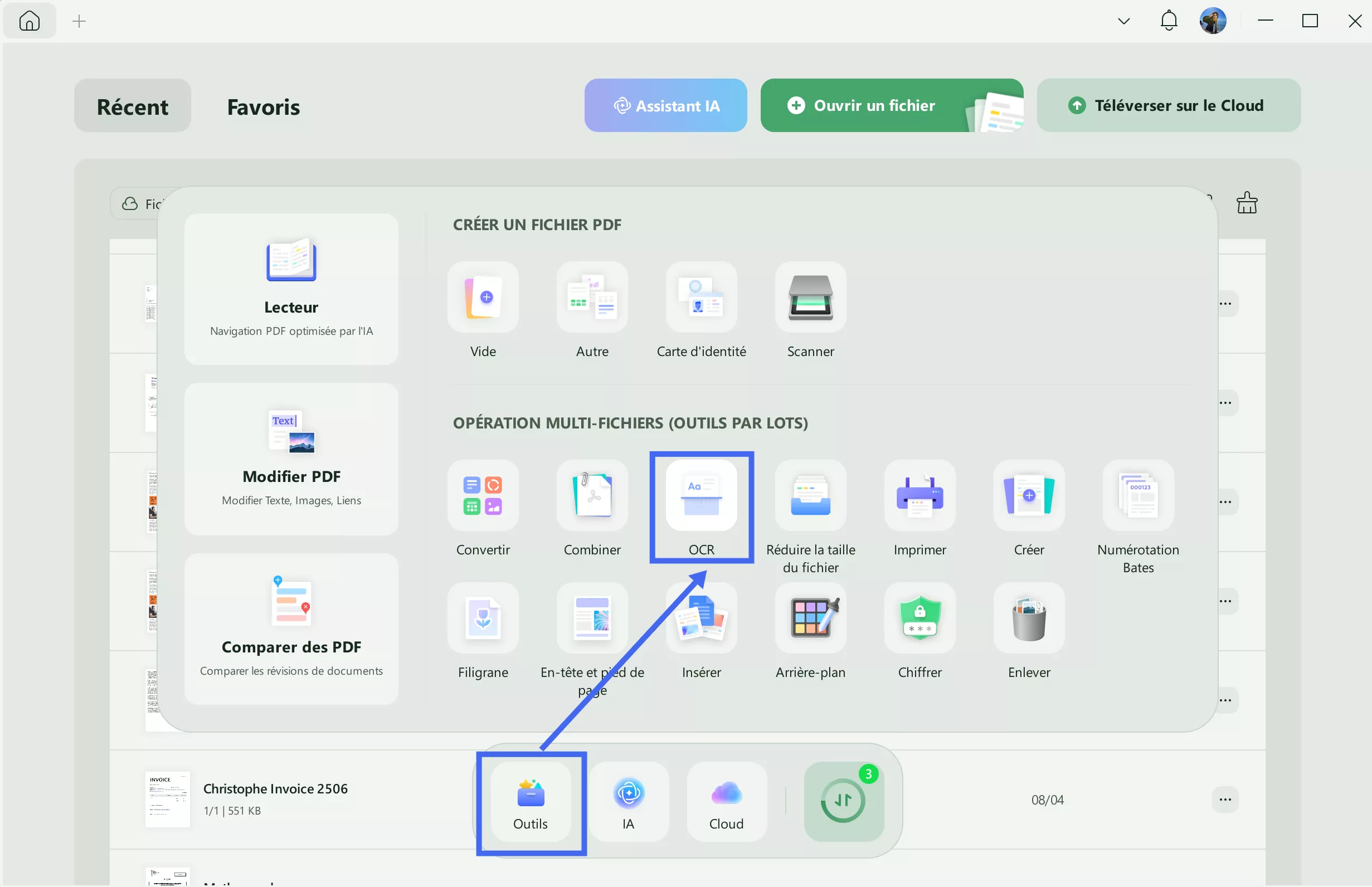
Allez simplement dans « Outils » dans l'interface UPDF et choisissez « OCR », ajoutez tous les fichiers que vous souhaitez convertir en formats PDF consultables, choisissez la bonne langue du document et cliquez sur « Appliquer ».
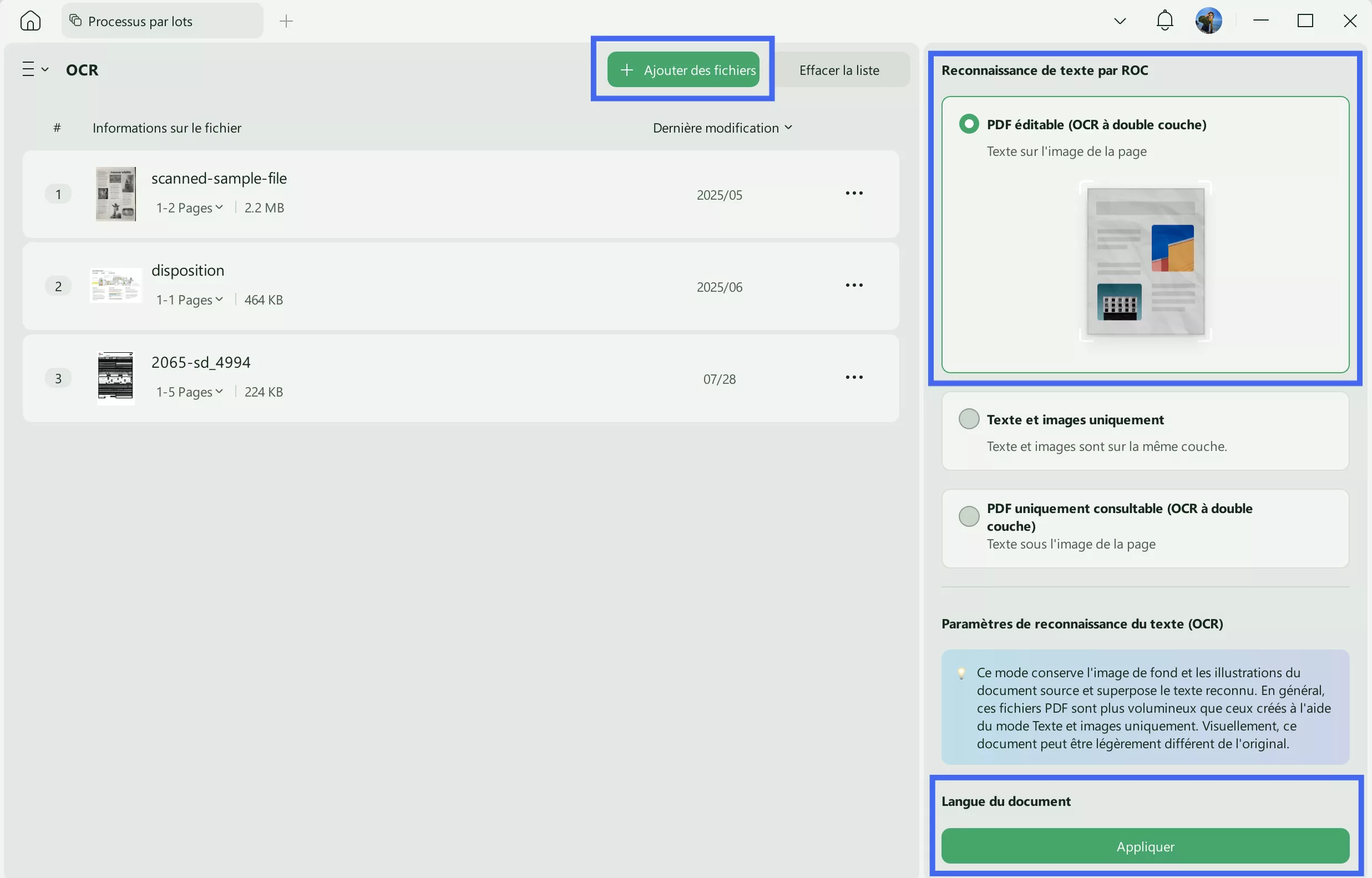
Encore plus pratique, profitez de l'OCR en toute fluidité lors de la conversion de formats. UPDF transforme facilement des PDF, images ou documents papier numérisés en fichiers Word, Excel ou PowerPoint entièrement modifiables, en une seule étape. Grâce à sa technologie OCR (reconnaissance optique de caractères) intégrée, UPDF reconnaît intelligemment le texte des numérisations lors de leur conversion au format souhaité, éliminant ainsi le besoin d'un prétraitement OCR distinct.
Principaux avantages :
- Conversion en un clic – Plus d’étapes OCR manuelles ; convertissez et extrayez le texte simultanément pour des résultats plus rapides.
- Préserver la mise en page d’origine – Conservez la mise en forme, les tableaux et les images pendant la conversion pour des documents d’aspect professionnel.
- Prise en charge multilingue : reconnaissez et convertissez avec précision du texte dans 38 langues, dont le chinois, le japonais et l'anglais.
- Traitement par lots – Gagnez du temps en convertissant plusieurs fichiers numérisés à la fois sans perte de qualité.
- Sortie consultable et modifiable – Transformez les numérisations non consultables en fichiers numériques entièrement modifiables et consultables.
Voici les étapes :
- Pour les documents numérisés uniques :
Étape 1 : faites glisser et déposez vos documents numérisés pour les télécharger après le lancement d'UPDF.
Windows • macOS • iOS • Android 100% sécurisé
Étape 2 : Après avoir ouvert vos documents dans UPDF, allez dans la section Outils > Convertisseur de fichier PDF pour choisir le format que vous souhaitez convertir (par exemple Word).
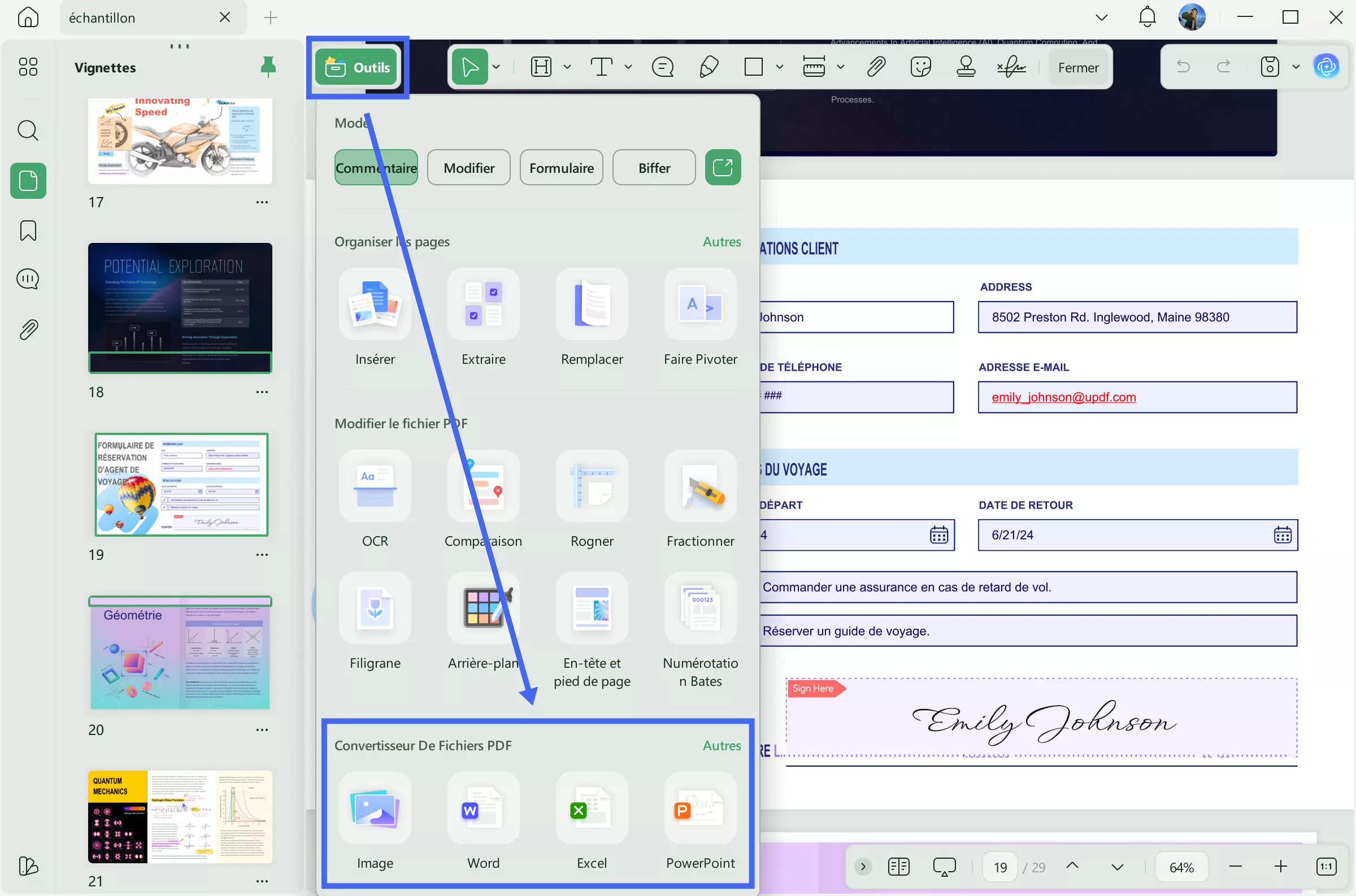
Étape 3. Dans la fenêtre contextuelle, vérifiez que vous avez sélectionné le bon format de sortie. Vous pouvez définir la plage de pages et le style du contenu si vous choisissez Word comme format de sortie. Activez la reconnaissance de texte OCR et sélectionnez correctement la langue des documents. Cliquez sur le bouton « Appliquer » (en bas à droite) pour lancer la conversion.
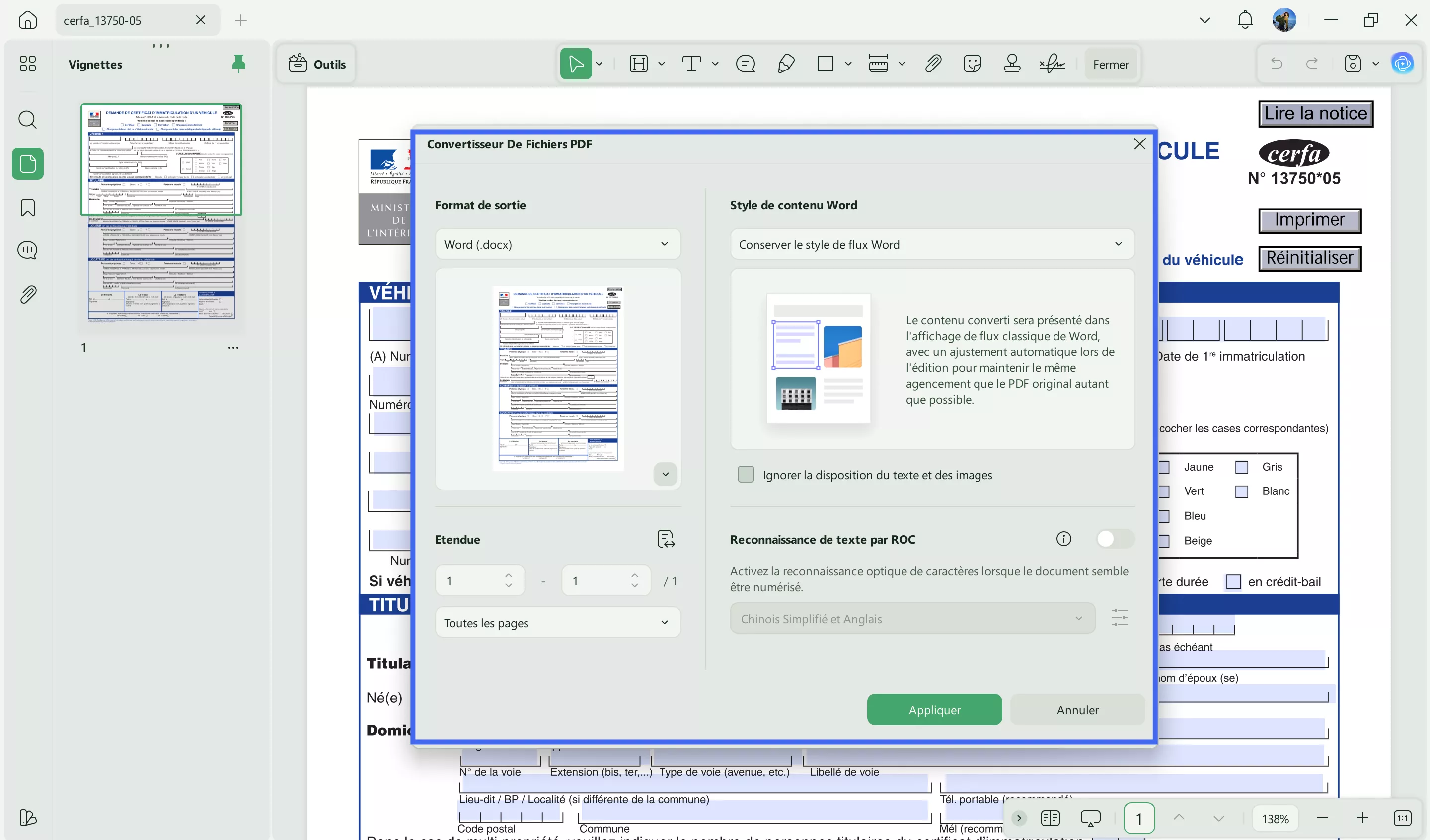
Étape 4 : Sélectionnez un emplacement pour enregistrer les fichiers convertis et traités par OCR. Voyons maintenant le résultat : après traitement OCR dans UPDF, le PDF converti en Word conserve une mise en forme et une mise en page quasiment identiques à celles du document d'origine, tout en permettant l'édition de texte intégral.
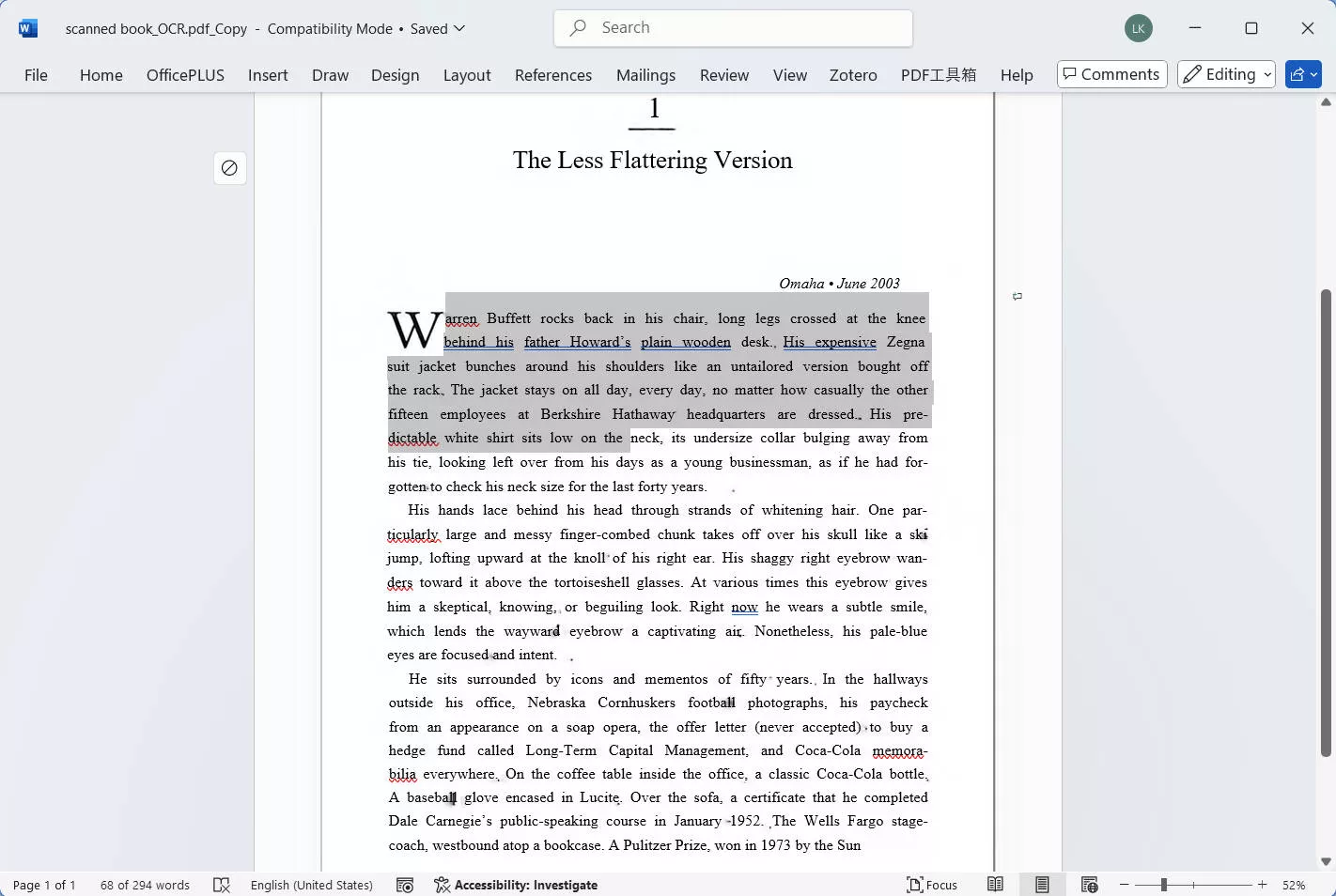
- Pour plusieurs documents numérisés :
Étape 1 : Cliquez sur le bouton « Outils » après avoir lancé UPDF, dans le menu contextuel, sélectionnez « Convertir » sous le panneau OPÉRATION MULTI-FICHIERS.
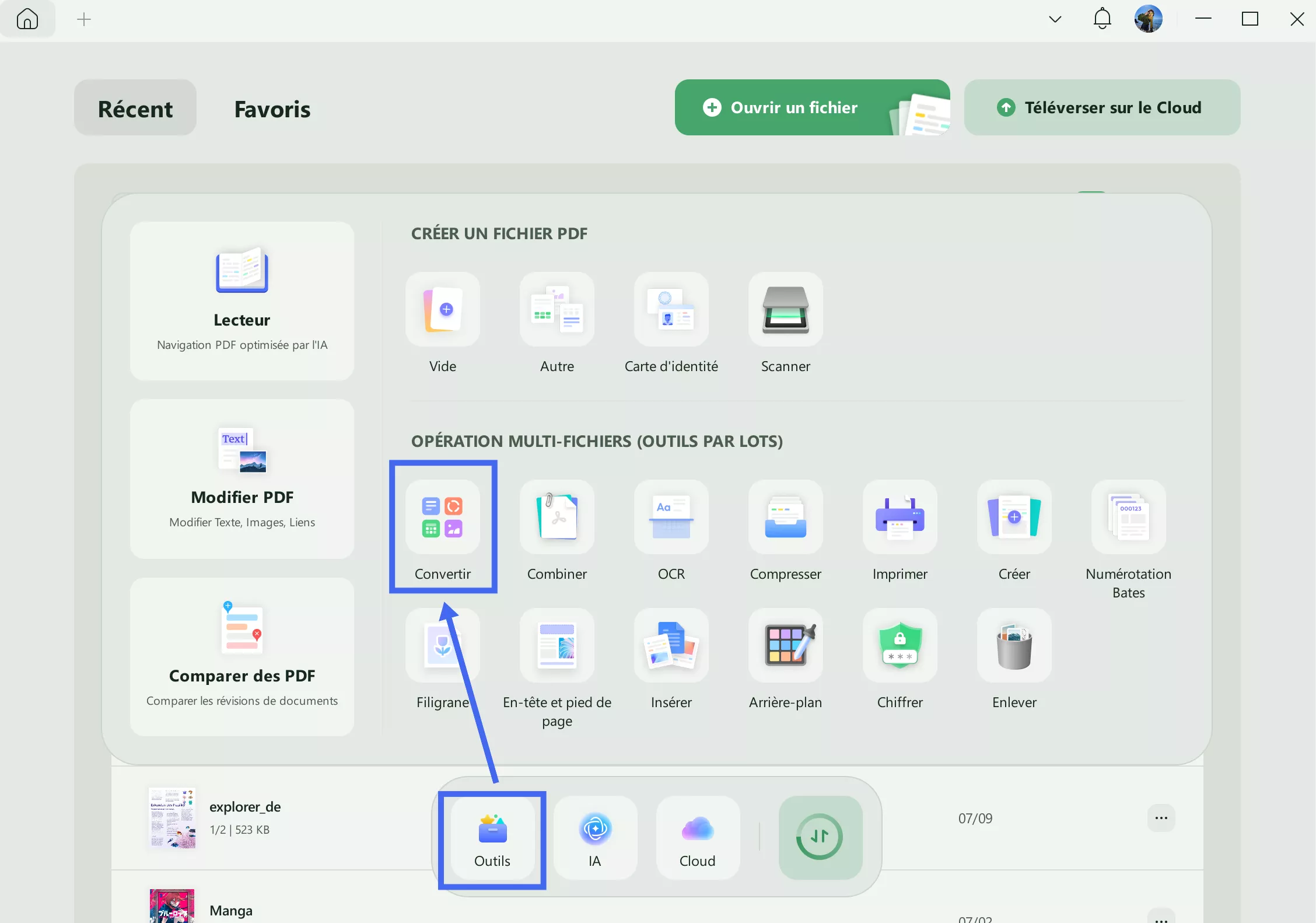
Étape 2 : Glissez-déposez vos documents numérisés pour les importer. Dans le menu déroulant « Convertir en », sélectionnez le format de sortie à convertir (par exemple, Word). Activez « Reconnaissance de texte OCR » et sélectionnez correctement la langue des documents. Cliquez sur le bouton « Appliquer » (en bas à droite) pour lancer la conversion par lots.
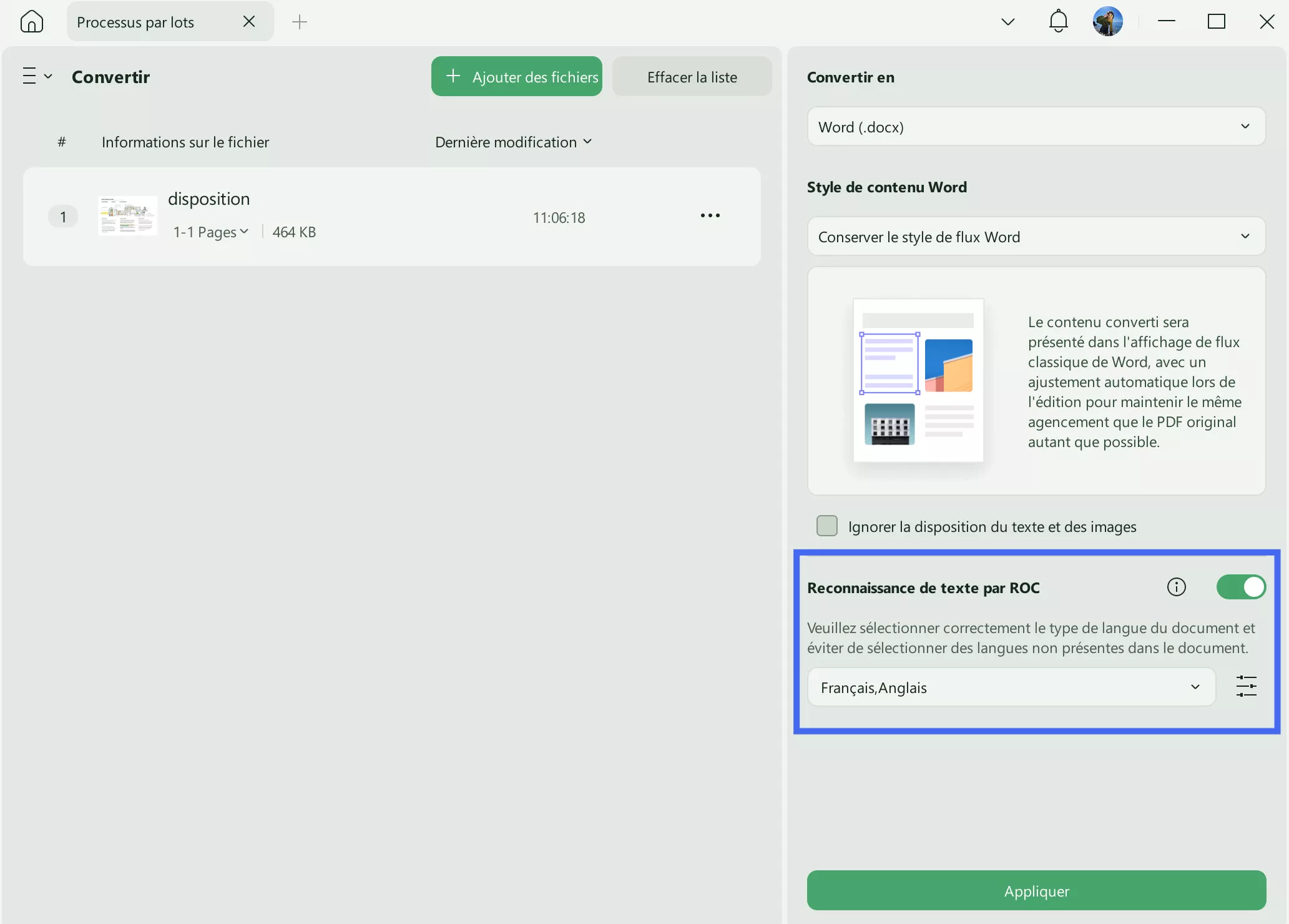
Si vous souhaitez une procédure pas à pas plus détaillée sur la façon de rendre un PDF consultable à l'aide d'UPDF, regardez la vidéo suivante pour un guide avec des visuels.
Bien que la version gratuite d'UPDF offre d'excellentes fonctionnalités de base, la mise à niveau vers la version Pro vous permet d'exploiter pleinement le potentiel de l'outil OCR. Avec UPDF Pro, vous bénéficierez d'un traitement plus rapide, d'options de mise en page avancées et gérerez facilement des PDF volumineux ou complexes. La version Pro prend également en charge l'OCR par lots en combinant plusieurs PDF en un seul, vous permettant ainsi de traiter plusieurs documents simultanément. Optimisez encore davantage votre gestion documentaire : passez à UPDF Pro dès aujourd'hui !
Partie 2. Conseils bonus
1. Comment rechercher un texte spécifique dans un PDF ?
Pour rechercher un texte spécifique dans un PDF, vous pouvez utiliser un outil comme UPDF, qui simplifie et accélère le processus. Que vous recherchiez un mot ou une expression spécifique, UPDF vous permet de trouver ce dont vous avez besoin en quelques clics. Voici comment procéder :
1. Téléchargez et lancez UPDF, puis cliquez sur le bouton « Ouvrir un fichier » pour charger votre PDF.
2. Cliquez sur l'icône « Rechercher » en haut à droite ou appuyez sur « Ctrl + F » (Windows) ou « Cmd + F » (Mac).
3. Saisissez le texte à rechercher et UPDF surlignera toutes les occurrences du document.
4. Pour plus de précision, utilisez les options « Sensible à la casse » ou « Mots entiers uniquement » dans la barre d'outils « Filtre » pour affiner votre recherche.
2. Pourquoi mon PDF ne reconnaît-il pas le texte ?
Plusieurs raisons peuvent expliquer pourquoi un PDF ne reconnaît pas le texte, généralement liées au format ou à la qualité du document. Les numérisations basse résolution, la faible clarté de l'image ou la distorsion du texte sont des obstacles majeurs à une reconnaissance précise du texte. Il peut également s'agir d'une image numérisée ne contenant aucun texte sélectionnable.
Pour résoudre ce problème, le puissant outil OCR d'UPDF vous aide à convertir vos PDF numérisés en documents consultables et modifiables. Avec la prise en charge de 38 langues et des options de mise en page personnalisables, l'OCR d'UPDF garantit un traitement précis même des numérisations de faible qualité. Ouvrez simplement votre document dans UPDF et utilisez la fonction « OCR » dans « Outils » pour améliorer la reconnaissance du texte et rendre votre PDF entièrement consultable.
3. Comment rendre un PDF lisible uniquement ?
Pour rendre un PDF accessible uniquement en lecture , vous pouvez utiliser les paramètres de contrôle des autorisations d'UPDF afin de restreindre les modifications, l'impression et la copie. Voici un guide rapide :
1. Ouvrez le document PDF : lancez UPDF et ouvrez le PDF à protéger. Cliquez sur l'option « Protéger par mot de passe » en cliquant sur la flèche vers le bas à côté de l'icône « Enregistrer » en haut à droite.
2. Définissez les autorisations : sélectionnez « + Ajouter » dans l'option « Mot de passe d'autorisation », ce qui vous permet de définir un mot de passe pour contrôler les autorisations du document.
3. Personnalisez les restrictions : par défaut, la définition d'un mot de passe d'autorisation restreint les modifications, l'impression et la copie. Si nécessaire, cliquez sur « Plus d'options » pour affiner ces restrictions.
4. Enregistrez le PDF : cliquez sur « Enregistrer » pour finaliser vos paramètres de lecture seule.
Cela empêchera toute modification non autorisée, garantissant ainsi la sécurité et la non-modification de votre PDF.
Conclusion
Rendre un PDF consultable n'est pas forcément compliqué. En suivant les étapes décrites dans ce guide et en utilisant les fonctionnalités OCR et de recherche d'UPDF, vous pouvez facilement convertir vos PDF en documents entièrement consultables. Que vous travailliez avec des fichiers numérisés ou que vous souhaitiez simplement mieux contrôler le contenu de vos PDF, UPDF offre une solution puissante et économique. Essayez la version gratuite et, lorsque vous serez prêt pour des fonctionnalités plus avancées comme l'OCR par lots, passez à UPDF Pro pour améliorer votre expérience de gestion documentaire. Téléchargez UPDF dès aujourd'hui et améliorez votre productivité !
Windows • macOS • iOS • Android 100% sécurisé
 UPDF
UPDF
 UPDF pour Windows
UPDF pour Windows UPDF pour Mac
UPDF pour Mac UPDF pour iPhone/iPad
UPDF pour iPhone/iPad updf android
updf android UPDF AI en ligne
UPDF AI en ligne UPDF Sign
UPDF Sign Modifier le PDF
Modifier le PDF Annoter le PDF
Annoter le PDF Créer un PDF
Créer un PDF Formulaire PDF
Formulaire PDF Modifier les liens
Modifier les liens Convertir le PDF
Convertir le PDF OCR
OCR PDF en Word
PDF en Word PDF en Image
PDF en Image PDF en Excel
PDF en Excel Organiser les pages PDF
Organiser les pages PDF Fusionner les PDF
Fusionner les PDF Diviser le PDF
Diviser le PDF Rogner le PDF
Rogner le PDF Pivoter le PDF
Pivoter le PDF Protéger le PDF
Protéger le PDF Signer le PDF
Signer le PDF Rédiger le PDF
Rédiger le PDF Biffer le PDF
Biffer le PDF Supprimer la sécurité
Supprimer la sécurité Lire le PDF
Lire le PDF UPDF Cloud
UPDF Cloud Compresser le PDF
Compresser le PDF Imprimer le PDF
Imprimer le PDF Traiter par lots
Traiter par lots À propos de UPDF AI
À propos de UPDF AI Solutions de UPDF AI
Solutions de UPDF AI Mode d'emploi d'IA
Mode d'emploi d'IA FAQ sur UPDF AI
FAQ sur UPDF AI Résumer le PDF
Résumer le PDF Traduire le PDF
Traduire le PDF Analyser le PDF
Analyser le PDF Discuter avec IA
Discuter avec IA Analyser les informations de l'image
Analyser les informations de l'image PDF vers carte mentale
PDF vers carte mentale Expliquer le PDF
Expliquer le PDF Recherche académique
Recherche académique Recherche d'article
Recherche d'article Correcteur IA
Correcteur IA Rédacteur IA
Rédacteur IA Assistant aux devoirs IA
Assistant aux devoirs IA Générateur de quiz IA
Générateur de quiz IA Résolveur de maths IA
Résolveur de maths IA PDF en Word
PDF en Word PDF en Excel
PDF en Excel PDF en PowerPoint
PDF en PowerPoint Mode d'emploi
Mode d'emploi Astuces UPDF
Astuces UPDF FAQs
FAQs Avis sur UPDF
Avis sur UPDF Centre de téléchargement
Centre de téléchargement Blog
Blog Actualités
Actualités Spécifications techniques
Spécifications techniques Mises à jour
Mises à jour UPDF vs. Adobe Acrobat
UPDF vs. Adobe Acrobat UPDF vs. Foxit
UPDF vs. Foxit UPDF vs. PDF Expert
UPDF vs. PDF Expert

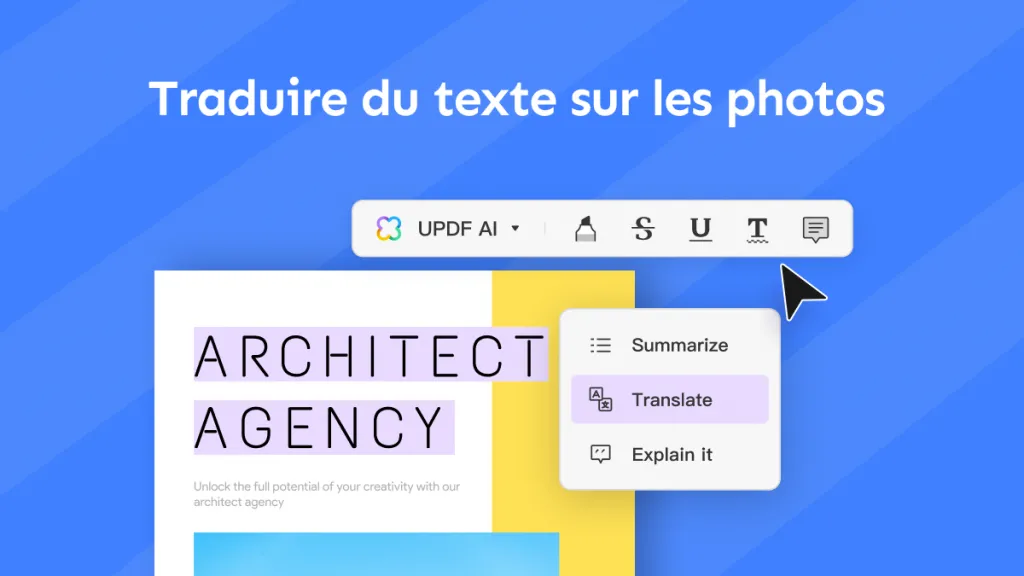

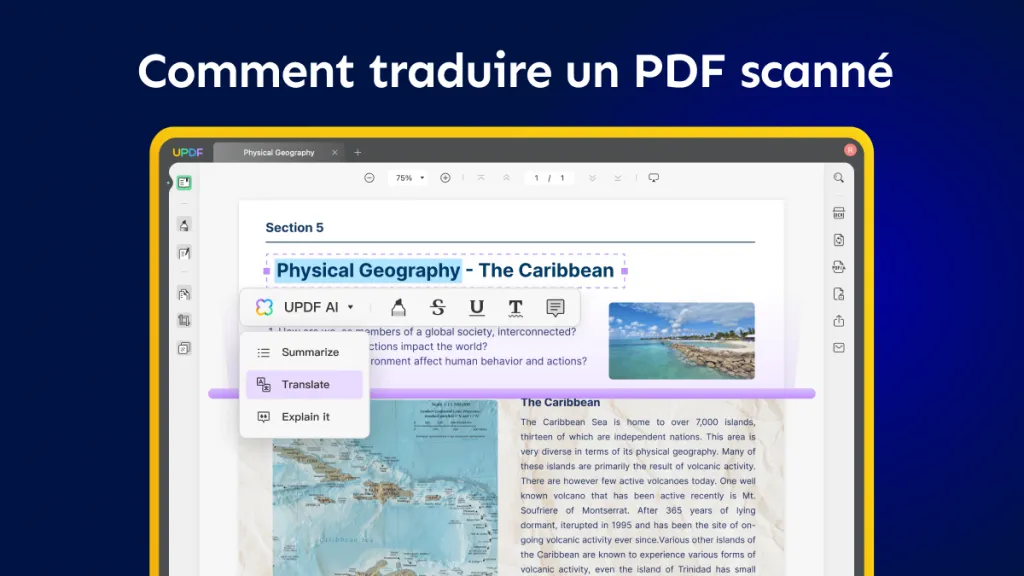


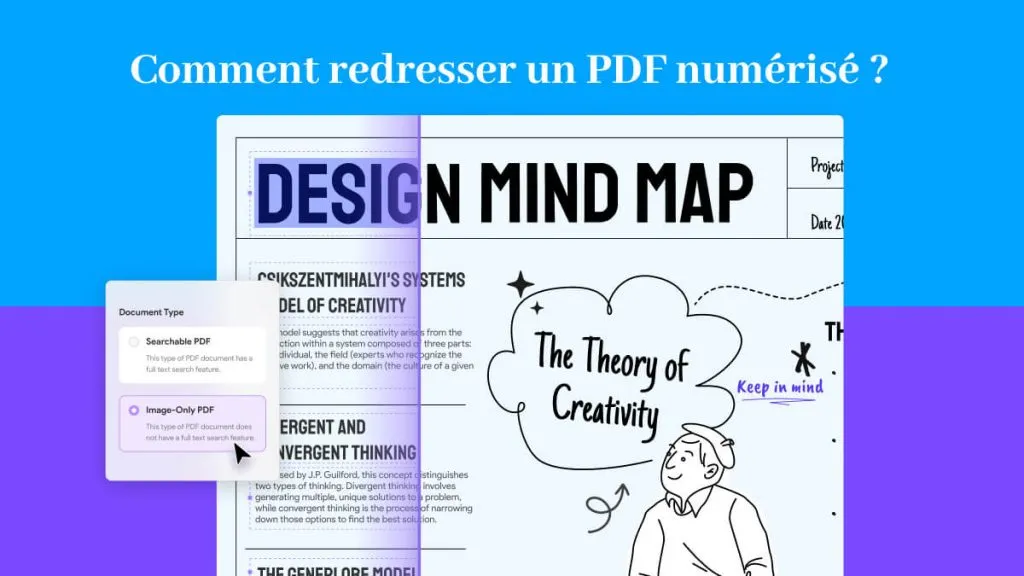

 Freddy Leroy
Freddy Leroy